Wordで履歴書テンプレートを作成!就職活動に役立つ

就職活動を始めると、まず最初に作成するのが履歴書です。しかし、履歴書の書き方やフォーマットに悩んでいる方も多いのではないでしょうか? Wordで履歴書テンプレートを作成すれば、簡単に自分だけの履歴書を作成することができます。この記事では、Wordで履歴書テンプレートを作成する方法や、就職活動に役立つポイントをご紹介します。
Wordで履歴書テンプレートを作成!就職活動に役立つ
Wordで履歴書テンプレートを作成!就職活動に役立つ
Wordで履歴書テンプレートを作成するメリット
Wordで履歴書テンプレートを作成することで、就職活動がスムーズに進められるようになります。
Wordで引越しはがきテンプレートを作成!無料でダウンロード- 無料で利用できる:Wordは多くのパソコンに標準搭載されているため、特別なソフトを購入する必要がなく、無料で利用できます。
- 豊富なテンプレート:Wordには、様々なデザインの履歴書テンプレートが用意されており、自分の希望に合ったテンプレートを選択できます。
- 自由にカスタマイズ可能:テンプレートをベースに、自分の経験やスキルに合わせて自由にカスタマイズできます。
- 作成が簡単:Wordは操作が簡単で、誰でも簡単に履歴書を作成できます。
Wordで履歴書テンプレートを作成する際のポイント
Wordで履歴書テンプレートを作成する際には、以下の点に注意しましょう。
- 企業の求める人物像に合わせた内容にする:企業の求める人物像を理解し、それに合った内容の履歴書を作成しましょう。
- 簡潔で分かりやすい文章を書く:簡潔で分かりやすい文章を心がけ、読み手の理解を助けるようにしましょう。
- 誤字脱字がないか確認する:誤字脱字がないか、丁寧に確認しましょう。
- 見やすく、読みやすい書式にする:見やすく、読みやすい書式にすることで、企業に好印象を与えることができます。
- 印刷して確認する:印刷して、実際の見た目を確認しましょう。
Wordで履歴書テンプレートを作成するための手順
Wordで履歴書テンプレートを作成するには、以下の手順に従います。
- Wordを起動し、新規ドキュメントを作成します。
- 「ファイル」タブから「新規作成」を選択し、「履歴書」と入力して検索します。
- 希望のテンプレートを選択して、ドキュメントを開きます。
- 自分の情報を入力します。
- 必要に応じて、テンプレートをカスタマイズします。
- 作成した履歴書を保存します。
Wordで履歴書テンプレートを作成する際に役立つ機能
Wordには、履歴書を作成する際に役立つ様々な機能があります。
Wordで払込取扱票テンプレートを作成!請求書作成に便利- 自動補完機能:入力中に候補が表示されるので、効率的に文章を作成できます。
- スペルチェック機能:誤字脱字を検出します。
- 書式設定機能:文字の大きさ、色、フォントなどを簡単に変更できます。
- 表機能:表を使って、情報を整理して見やすく表示できます。
- 図形機能:図形を使って、視覚的にアピールできます。
Wordで履歴書テンプレートを作成する際の注意点
Wordで履歴書テンプレートを作成する際には、以下の点に注意しましょう。
- Wordのバージョンが古い場合、テンプレートが利用できない場合がある:最新バージョンにアップデートするか、別の方法でテンプレートを入手する必要があります。
- セキュリティ対策をしっかり行う:ウイルス対策ソフトを導入し、セキュリティ対策をしっかり行いましょう。
- 個人情報などの機密情報を適切に管理する:個人情報などを適切に管理し、情報漏洩を防ぎましょう。
履歴書はWordで作成してもよいですか?
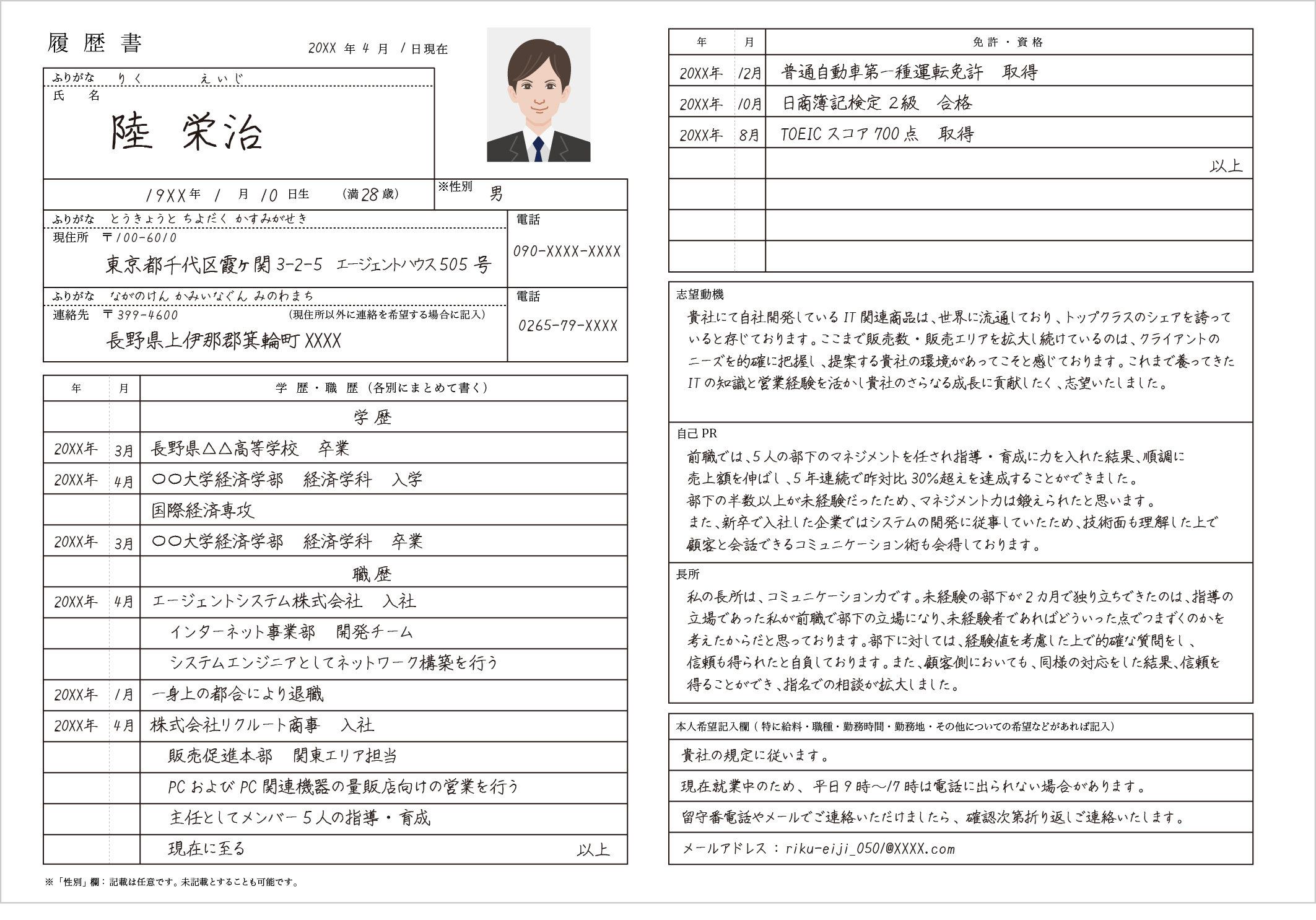
履歴書は、Wordで作成しても問題ありません。しかし、Wordで作成する場合は、いくつか注意すべき点があります。
Wordで履歴書を作成する際の注意点
- Wordのテンプレートを使用しない
- フォントの種類とサイズを適切に設定する
- 余白を適切に設定する
- 誤字脱字に注意する
- 印刷する際は、高品質な用紙を使用する
Wordには履歴書のテンプレートがいくつか用意されていますが、これらのテンプレートは企業の求めるフォーマットと一致しない場合があります。そのため、テンプレートを使用する場合は、必ず企業の求めるフォーマットを確認してから使用するようにしましょう。
フォントの種類とサイズは、履歴書全体の印象を大きく左右します。企業が求めるフォーマットに合わせて、適切なフォントの種類とサイズを設定しましょう。一般的には、ゴシック体や明朝体など、読みやすいフォントが推奨されます。フォントサイズは、10ポイントから12ポイントが一般的です。
履歴書は、見やすく、読みやすいことが重要です。そのため、余白を適切に設定することが大切です。余白が狭すぎると、文字が詰まってしまい、見にくくなってしまいます。逆に、余白が広すぎると、情報量が少なくなり、スカスカに見えてしまいます。余白は、上下左右とも1.5cm程度が一般的です。
履歴書は、あなたのことをアピールする重要な書類です。そのため、誤字脱字は厳禁です。Wordのスペルチェック機能を活用するなど、誤字脱字がないか、しっかりと確認してから提出しましょう。
履歴書は、企業に提出する重要な書類です。そのため、印刷する際は、高品質な用紙を使用しましょう。一般的には、A4サイズの白い用紙が推奨されます。用紙の質が悪すぎると、安っぽく見えてしまい、企業に悪い印象を与えてしまう可能性があります。
履歴書作成ソフトの利用
Word以外にも、履歴書作成に特化したソフトがあります。これらのソフトは、企業の求めるフォーマットに合わせたテンプレートが用意されている場合があり、Wordで作成するよりも簡単に、見栄えの良い履歴書を作成することができます。
履歴書作成サービスの利用
最近では、履歴書作成を代行してくれるサービスも増えています。これらのサービスを利用すると、プロのライターがあなたの情報を元に履歴書を作成してくれるため、自分自身で作成するよりも、より効果的な履歴書を作成することができます。
履歴書の提出方法
履歴書の提出方法は、企業によって異なります。企業の求人情報に記載されている提出方法に従って提出しましょう。一般的には、郵送またはオンラインで提出する方法があります。
履歴書の注意点
履歴書は、あなたのことをアピールする重要な書類です。そのため、誤字脱字や内容の矛盾など、提出前にしっかりと確認することが大切です。また、企業の求める人物像を理解し、自分の強みをアピールできるような内容にすることも重要です。
履歴書のテンプレートはなんでもいいの?
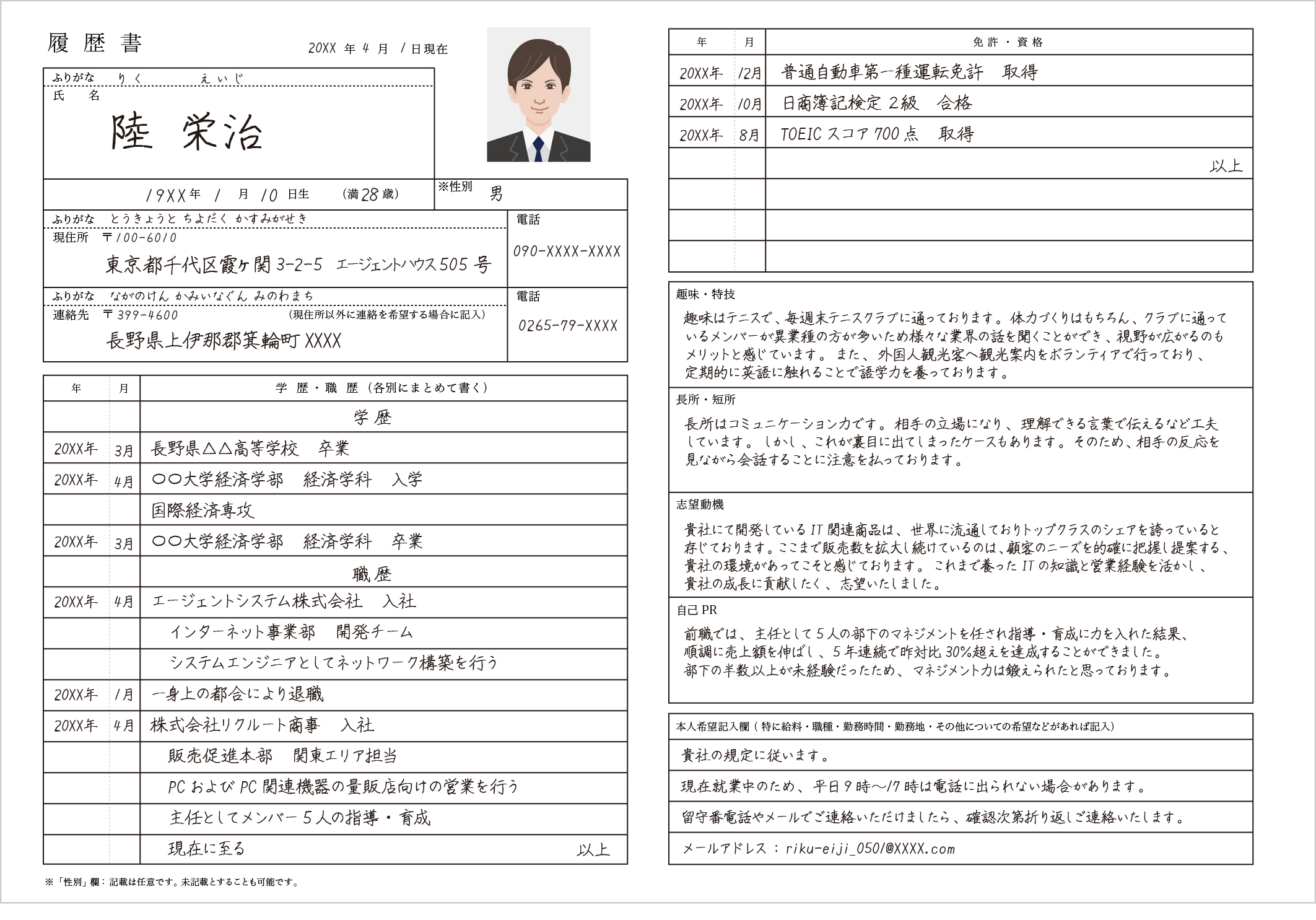
履歴書のテンプレートは、自由に選んで構いません。しかし、企業が求める情報が網羅されているか、見やすいか、フォーマットが適切かなどを確認することが重要です。
履歴書のテンプレートを選ぶポイント
履歴書のテンプレートを選ぶ際には、以下のポイントを参考にしましょう。
- 企業の求める情報が網羅されているか:企業の求める情報は、募集要項に記載されているので、しっかりと確認しましょう。必要な項目がテンプレートに含まれているかを確認してください。
- 見やすいか:企業の人事担当者は、多くの履歴書を見るため、見やすさが重要です。簡潔で分かりやすいレイアウトのテンプレートを選びましょう。
- フォーマットが適切か:企業によっては、独自のフォーマットを指定している場合があります。募集要項をよく確認し、指定されたフォーマットに従いましょう。
- 自分の経験やスキルを効果的にアピールできるか:テンプレートの構成やデザインが、自分の経験やスキルを効果的にアピールできるものであるか確認しましょう。
- 修正しやすいテンプレートか:テンプレートの内容を修正しやすいように、Wordなどの編集ソフトで開ける形式であるか確認しましょう。
履歴書のテンプレートは自分で作成しても良い?
履歴書のテンプレートは、自分で作成しても構いません。しかし、デザインやレイアウトに時間をかけすぎるのは避けましょう。企業が求める情報が網羅されているか、見やすいか、フォーマットが適切かに重点を置き、簡潔で分かりやすい履歴書を作成することを心掛けましょう。
おすすめの履歴書テンプレート
おすすめの履歴書テンプレートは、以下のサイトで探すことができます。
- 「履歴書テンプレート 無料」で検索する
- 「Microsoft Word」のテンプレート機能を利用する
- 「Google Docs」のテンプレート機能を利用する
履歴書作成の注意点
履歴書を作成する際には、以下の点に注意しましょう。
- 誤字脱字に注意する:誤字脱字は、相手に不誠実な印象を与えてしまうため、十分に注意しましょう。
- 内容を正確に書く:経験やスキル、学歴などは正確に記入しましょう。嘘や誇張は、後々問題になる可能性があります。
- 簡潔で分かりやすい文章を書く:企業の人事担当者は、多くの履歴書を見るため、簡潔で分かりやすい文章を書くように心がけましょう。
- 自分をアピールする:履歴書は、自分の強みや能力をアピールする場です。自信を持って、自分の経験やスキルを具体的に書きましょう。
履歴書テンプレートはWordとExcelのどちらがいいですか?
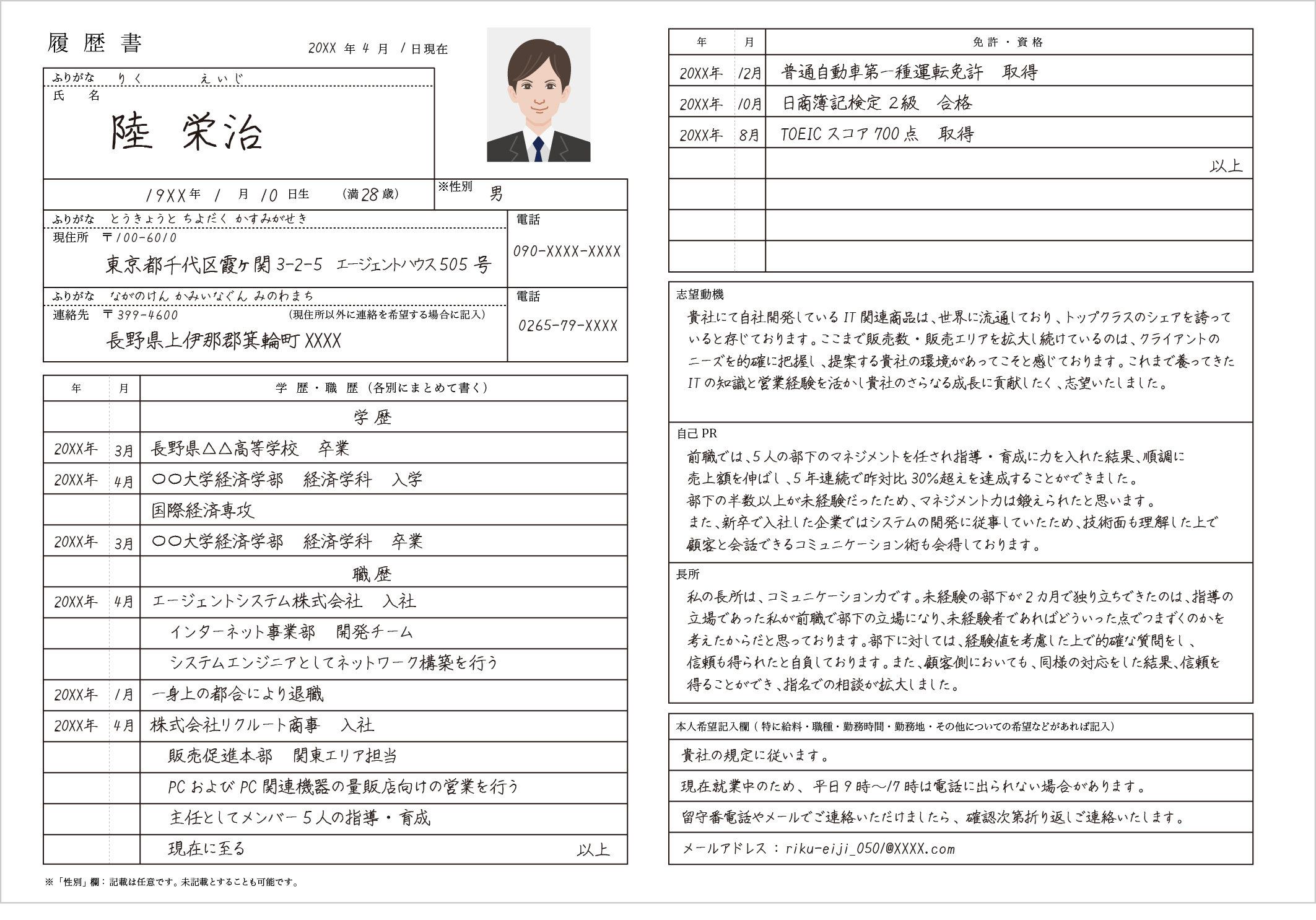
履歴書テンプレートは、WordとExcelのどちらが適しているか、多くの就職活動者が悩んでいます。結論から言えば、どちらにもメリットとデメリットがあるため、自分のニーズや状況に合わせて最適な方を選択することが重要です。
Wordテンプレートのメリット
Wordテンプレートは、豊富なデザインテンプレートと編集機能を備えているため、視覚的に美しく、個性的な履歴書を作成できます。
- デザインの自由度が高い: Wordは、豊富なフォント、色、画像などのデザイン要素を利用できます。そのため、自分の個性に合わせたオリジナルのデザインを作成できます。
- 編集機能が充実している: 表組み、箇条書き、図形挿入など、様々な編集機能が搭載されています。履歴書の内容を分かりやすく整理することができます。
- レイアウトの自由度が高い: テンプレートを自由にカスタマイズし、レイアウトを変更できます。自分の経験やスキルを効果的に見せるレイアウトを作成できます。
Wordテンプレートのデメリット
Wordテンプレートは、Excelテンプレートに比べて、データの管理や編集に手間がかかる場合があります。
- データの入力に時間がかかる: 表組みや箇条書きなどの入力に時間がかかります。特に、複数の履歴書を作成する場合は、入力作業に時間がかかってしまう可能性があります。
- データの修正が難しい: 入力したデータの修正や変更が難しく、誤入力や修正漏れが発生する可能性があります。
- データの共有が難しい: データを共有する際に、ファイル形式の互換性やデータの整合性を確認する必要があります。
Excelテンプレートのメリット
Excelテンプレートは、データの管理や編集に優れているため、効率的に履歴書を作成できます。
- データの入力効率が高い: 表組みや箇条書きなど、データ入力に特化した機能が充実しています。そのため、大量のデータを効率的に入力できます。
- データの修正が簡単: 入力したデータの修正や変更が簡単に行えます。誤入力や修正漏れを減らすことができます。
- データの共有が容易: データを共有する際に、ファイル形式の互換性を気にせず、簡単に共有できます。
Excelテンプレートのデメリット
Excelテンプレートは、Wordテンプレートに比べて、デザインの自由度が低い場合があります。
- デザインの選択肢が少ない: Excelは、Wordに比べてデザインテンプレートの選択肢が少ないため、個性的な履歴書を作成するのが難しい場合があります。
- レイアウトの自由度が低い: テンプレートのカスタマイズ機能が限られているため、レイアウトを変更するのが難しい場合があります。
- デザインの完成度が低い: Wordに比べて、デザイン機能が充実していないため、完成度の高い履歴書を作成するのが難しい場合があります。
WordとExcelテンプレートの比較
WordとExcelのどちらのテンプレートが適しているかは、自分のニーズや状況によって異なります。
- デザイン重視: 個性的な履歴書を作成したい場合は、Wordテンプレートが適しています。
- データ管理重視: 効率的に履歴書を作成したい場合は、Excelテンプレートが適しています。
履歴書はPCで作成してもいいですか?
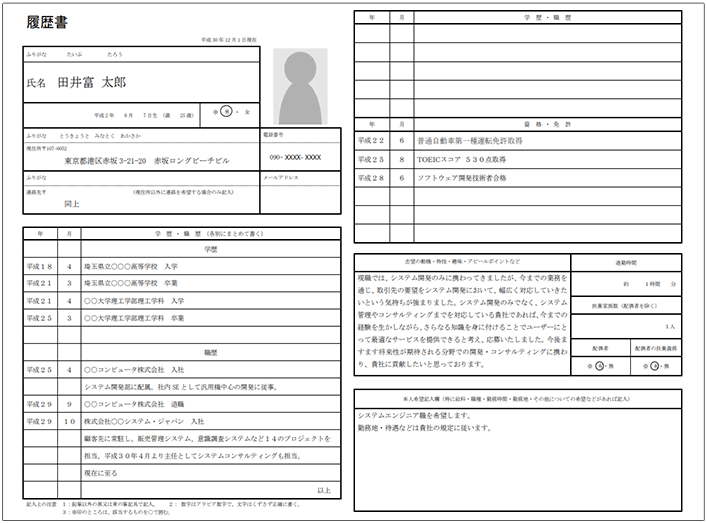
はい、履歴書はPCで作成しても構いません。ただし、いくつかの注意点があります。
履歴書のフォーマット
履歴書は、企業が求めるフォーマットに従う必要があります。企業によっては、独自の履歴書フォーマットを指定している場合もあります。そのため、応募する企業の求人情報やウェブサイトをよく確認し、指定されたフォーマットで作成する必要があります。
履歴書の作成ソフト
履歴書の作成には、Microsoft WordやGoogle Docsなどのワープロソフトを使用することができます。これらのソフトは、履歴書の作成に便利な機能を備えています。また、履歴書作成専用のソフトも販売されています。
履歴書の内容
履歴書の内容は、誤字脱字がないか、正確に記入する必要があります。また、企業が求める能力や経験をアピールできる内容にすることが重要です。そのため、応募する企業の求人情報や仕事内容をよく理解し、それに合わせた内容にしましょう。
履歴書の提出方法
履歴書の提出方法は、企業によって異なります。企業によっては、郵送または電子メールでの提出を求める場合もあります。また、オンラインで応募する場合もあります。そのため、応募する企業の求人情報やウェブサイトをよく確認し、指定された方法で提出する必要があります。
よくある質問
Wordで履歴書テンプレートを作成!就職活動に役立つってどういうことですか?
Wordで履歴書テンプレートを作成することは、就職活動において非常に役立ちます。なぜなら、市販の履歴書よりも自由度が高く、自分自身を効果的にアピールできるからです。特に、以下の点でメリットがあります。
デザインの自由度が高い:Wordでは、フォントやレイアウト、色などを自由に設定できます。そのため、自分の個性に合わせたオリジナルの履歴書を作成することができます。
内容を自由に編集できる:市販の履歴書は、項目が固定されていることが多いですが、Wordであれば自由に項目を追加したり削除したりすることができます。そのため、自分の経験やスキルを効果的にアピールできる履歴書を作成することができます。
履歴書の書き方を学ぶことができる:Wordで履歴書を作成する際には、履歴書の書き方について調べる必要が出てきます。そのため、履歴書の作成を通して、履歴書の書き方を学ぶことができます。
Wordで履歴書テンプレートを作成する際に注意すべきことはありますか?
Wordで履歴書テンプレートを作成する際には、以下の点に注意する必要があります。
企業の求める人物像に合わせた内容にする:履歴書は、企業が求める人物像に合致しているかどうかを見極めるための書類です。そのため、企業の求める人物像を理解した上で、内容を調整する必要があります。
誤字脱字に注意する:履歴書は、自分の顔を表す書類です。誤字脱字があると、だらしない印象を与えてしまう可能性があります。そのため、誤字脱字に十分注意して作成する必要があります。
デザインはシンプルにする:履歴書のデザインは、シンプルで分かりやすいものが好ましいです。過度に装飾すると、逆に読みにくくなってしまう可能性があります。
Wordで履歴書テンプレートを作成するのに、おすすめの機能はありますか?
Wordには、履歴書の作成に役立つさまざまな機能があります。以下に、おすすめの機能をいくつか紹介します。
表機能:履歴書の項目を整理して見やすく表示することができます。
スタイル機能:フォントや字体のサイズなどを簡単に変更することができます。
図形機能:グラフや図などを挿入して、視覚的に分かりやすくすることができます。
ワードアート機能:文字に装飾を施して、個性的な履歴書を作成することができます。
Wordで履歴書テンプレートを作成した後、どのように活用すれば良いですか?
Wordで作成した履歴書テンプレートは、以下の方法で活用することができます。
就職活動で使用する:作成した履歴書テンプレートを元に、実際に就職活動で使用する履歴書を作成することができます。
就職活動の準備に使用する:履歴書テンプレートを作成することで、就職活動の準備を進めることができます。
他の書類作成に使用する:履歴書テンプレートは、履歴書以外にも、自己PRや志望動機などの書類作成にも活用することができます。
これらの活用方法を参考に、Wordで作成した履歴書テンプレートを有効活用してください。






